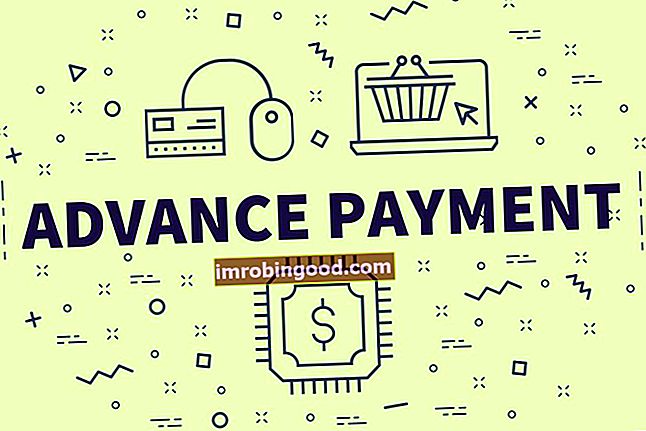CUMPRINC funkcija yra „Excel“ finansinių funkcijų funkcijų sąrašas svarbiausių finansų analitikų „Excel“ funkcijų. Šis apgaulingas lapas apima 100 funkcijų, kurias būtina žinoti kaip „Excel“ analitiką. Ši funkcija padeda apskaičiuoti sukauptą pagrindinę sumą, sumokėtą už paskolą, arba sukauptą sumą, sukauptą investicijos. Funkcija prisiima fiksuotą palūkanų normą ir mokėjimo grafiką. Dažniausiai CUMPRINC ir CUMIPNT vartojami kartu.
Formulė
= CUMPRINC (rodiklis, nper, pv, pradžios_periodas, pabaigos_periodas, tipas)
Funkcijoje CUMPRINC naudojami šie argumentai:
- Įvertinti (reikalingas argumentas) - tai yra palūkanų norma už laikotarpį.
- NPER (būtinas argumentas) - bendras mokėjimo laikotarpių, už kuriuos reikia mokėti paskolą ar investiciją, skaičius.
- PV (būtinas argumentas) - tai dabartinė paskolos / investicijos vertė.
- Pradžios_periodas (būtinas argumentas) - pirmojo laikotarpio, už kurį turi būti skaičiuojamos palūkanos, skaičius. Tai turi būti sveikas skaičius tarp 1 ir nurodyto NPER.
- Pabaigos_periodas (reikalingas argumentas) - paskutinis laikotarpis, per kurį turi būti skaičiuojamos palūkanos. Tai turi būti sveikas skaičius tarp 1 ir nurodyto NPER.
- Tipas (reikalingas argumentas) - tai nurodo mokėjimo laiką. Tai gali būti 0 arba 1. Tai yra sveikas skaičius, nurodantis, ar mokėjimas atliekamas laikotarpio pradžioje (0), ar laikotarpio pabaigoje (1).
Kaip naudoti „CUMPRINC“ funkciją „Excel“?
Norėdami suprasti CUMPRINC funkcijos naudojimą, apsvarstykime keletą pavyzdžių:
1 pavyzdys
Tarkime, kad mes paėmėme 50 000 USD paskolą, kurią reikia grąžinti per 5 metus. Banko mokamos palūkanos yra 5%, mes privalome mokėti kas mėnesį. Pirma, mes turime sutvarkyti duomenis taip, kad būtų lengviau taikyti formulę ir išvengti klaidų.

Tą patį padarysime kiekvienais paskolos metais. Kaip matyti aukščiau pateiktoje ekrano kopijoje, pradžios ir pabaigos laikotarpiai keičiasi kiekvienais metais. Norėdami išvengti klaidų, galime naudoti formulę. Pradžios_periodui čia naudojau šią formulę:

Laikotarpiui „end_period“ naudojau šią formulę:

Kaip minėta aukščiau, taikoma palūkanų norma yra metinė, todėl turime ją konvertuoti į mėnesio normą (5% / 12). Tai yra laikotarpio rodiklis mūsų aukščiau pateiktoje lentelėje.
Be to, bendras mokėjimų skaičius yra 60, nes mes mokėsime kas mėnesį.
Pažiūrėkime, kaip ši formulė gali būti naudojama pagal pateiktą scenarijų:

Gauname rezultatus žemiau:

Apskaičiuoti palūkanų mokėjimai yra neigiamos vertės, nes jie atspindi išeinančius mokėjimus asmeniui, paėmusiam paskolą.
Dažnai ši formulė duos labai žemus rezultatus. Tai paprastai nutinka, kai mes pamiršome metinę palūkanų normą arba laikotarpių skaičių paversti mėnesiais ar ketvirčiais, jei reikia.
Kad išvengtume klaidų, turime įsitikinti, kad laikomės vienetų, naudojamų nurodant normą ir nper.
2 pavyzdys
Naudodamiesi tais pačiais duomenimis, kaip nurodyta aukščiau, pažiūrėkime, kaip pasikeistų rezultatai, jei mums būtų reikalaujama mokėti kas ketvirtį. Dabar, kai turime mokėti kas ketvirtį, laikotarpių skaičius per metus pasikeis į 4.
Lentelė atrodys taip:

Naudojama formulė bus:

Gausime šiuos rezultatus:

Keletas pastabų apie funkciją CUMPRINC
- #NUM! klaida įvyksta šiais atvejais:
- Kai nurodytas pradžios laikotarpis arba pabaigos laikotarpis yra mažesnis arba lygus nuliui.
- Kai nurodytas pradžios_periodas yra didesnis už pabaigos_periodą.
- Kai kuris nors iš pateiktų argumentų - norma, nper arba PV - yra mažesnis arba lygus nuliui.
- Argumento tipas nėra lygus 0 arba 1.
- #VERTYBĖ! klaida - pasitaiko, kai kuris nors iš nurodytų argumentų yra ne skaitinė vertė arba „Excel“ neatpažįstama kaip skaitinė reikšmė.
Spustelėkite čia norėdami atsisiųsti „Excel“ failo pavyzdį
Papildomi resursai
Dėkojame, kad perskaitėte Finansų vadovą apie svarbias „Excel“ funkcijas! Skirdami laiko išmokti ir įvaldyti šias funkcijas, jūs žymiai pagreitinsite savo finansinę analizę. Norėdami sužinoti daugiau, peržiūrėkite šiuos papildomus finansų išteklius:
- „Excel“ funkcijos finansams „Excel“ finansams Šis „Excel for Finance“ vadovas išmokys 10 geriausių formulių ir funkcijų, kurias turite žinoti, kad būtumėte puikus „Excel“ finansų analitikas. Šiame vadove yra pavyzdžių, ekrano kopijų ir nuoseklios instrukcijos. Pabaigoje atsisiųskite nemokamą „Excel“ šabloną, kuriame yra visos finansinės funkcijos, aptartos mokymo programoje
- Išplėstinis „Excel“ formulių kursas
- Pažangios „Excel“ formulės, kurias turite žinoti Išplėstinės „Excel“ formulės turi žinoti Šios pažangios „Excel“ formulės yra labai svarbios norint žinoti ir pakels jūsų finansinės analizės įgūdžius į kitą lygį. Išplėstinės „Excel“ funkcijos, kurias turite žinoti. Sužinokite 10 geriausių „Excel“ formulių, kurias reguliariai naudoja visi pasaulinės klasės finansų analitikai. Šie įgūdžiai pagerins jūsų skaičiuoklės darbą bet kurioje karjeroje
- „Excel“ spartieji klavišai kompiuteriams ir „Mac“ „Excel“ spartieji klavišai kompiuteriui „Mac Excel“ spartieji klavišai - svarbiausių ir dažniausiai naudojamų „MS Excel“ spartiųjų klavišų sąrašas, skirtas kompiuterių ir „Mac“ vartotojams, finansams, apskaitos profesijoms. Spartieji klavišai pagreitina jūsų modeliavimo įgūdžius ir sutaupo laiko. Sužinokite apie redagavimą, formatavimą, naršymą, juostelę, specialųjį įklijavimą, manipuliavimą duomenimis, formulių ir langelių redagavimą ir kitus trumpinius